Examen de la sauvegarde iCloud WhatsApp
Avez-vous déjà pensé à sauvegarder WhatsApp?sur iCloud? Eh bien, pour les utilisateurs d'iPhone, il est nécessaire de sauvegarder l'intégralité de leurs données sur iCloud ou iTunes, y compris WhatsApp. Si vous souhaitez que vos messages WhatsApp soient sauvegardés sur iCloud, vous ne savez pas comment le faire. "On ne panique pas du tout. Nous sommes ici pour vous aider et vous permettre de créer Sauvegarde iCloud WhatsApp à son meilleur.
Continuez à lire l'article pour en savoir plus!
- Puis-je sauvegarder les messages WhatsApp de iCloud?
- Puis-je sauvegarder un message WhatsApp spécifique sur iCloud?
- Comment sauvegarder les messages WhatsApp sur iCloud?
- Puis-je extraire et afficher des données à partir d'iCloud Backup?
- Une alternative à iCloud Backup pour sauvegarder WhatsApp
Puis-je sauvegarder les messages WhatsApp de iCloud?
Nous savons que, vous vous demandez si unLa sauvegarde sur iCloud pour WhatsApp est possible ou non. Eh bien, nettoyons le brouillard et apportons un peu de lumière ici. Vous pouvez créer une sauvegarde WhatsApp sur iCloud. iCloud prend en charge la sauvegarde des messages WhatsApp. Vous pouvez effectuer une sauvegarde quotidienne de vos messages WhatsApp et d’autres données. Il vous suffit de laisser votre iPhone connecté au Wi-Fi et d'activer la sauvegarde iCloud.
Puis-je sauvegarder un message WhatsApp spécifique sur iCloud?
Mais, il y a des nouvelles décevantes pour vous. Si vous vous interrogez sur la sauvegarde sélective des messages WhatsApp sur iCloud, la réponse est un gros "non". iCloud ne peut pas faciliter la sauvegarde sélective de messages spécifiques de WhatsApp sur iCloud. Si vous souhaitez créer une sauvegarde de conversation individuelle sur iCloud pour WhatsApp, vous devez choisir un outil tiers fiable pour cette tâche.
Comment sauvegarder les messages WhatsApp sur iCloud?
Voyons comment sauvegarder les messages WhatsApp sur iCloud. Nous avons ici un guide rapide à consulter. Vous pouvez suivre ce guide et sauvegarder votre WhatsApp sur iCloud.
- Sur votre iPhone, naviguez dans "Paramètres" et appuyez sur [votre nom] en haut. De là, allez à "iCloud".
- Appuyez sur l'option "iCloud Drive", puis activez-la.
- Assurez-vous que dans la liste des applications, l'option "WhatsApp" a été activée.

- Maintenant, ouvrez simplement WhatsApp et appuyez sur "Paramètres". Déplacer vers l'onglet "Chats". Cliquez ensuite sur "Sauvegarde de conversation", puis sur le bouton "Sauvegarder maintenant".

Puis-je extraire et afficher des données à partir d'iCloud Backup?
Maintenant que vous avez vu la méthode de sauvegarde de WhatsApp sur iCloud, comment pouvez-vous extraire des données de la sauvegarde iCloud? Eh bien, vous pouvez aller n'importe quand Tenorsahre UltData pour iOS (outil de restauration iCloud Backup) et faire votre tâche désirée. Il peut non seulement récupérer les messages WhatsApp supprimés, mais également récupérer les données supprimées à partir de la sauvegarde iTunes ou iCloud. Vous pouvez prévisualiser de manière sélective les données avant la récupération. Près de 20 types de données sont compatibles avec ce logiciel. Les données peuvent être restaurées sur votre iPhone ou votre ordinateur en fonction du type de données que vous choisissez de restaurer.
Voici comment extraire et afficher des données à l’aide des données de sauvegarde iCloud -
Étape 1 Installez et exécutez Tenorshare UltData sur votre ordinateur et connectez votre iPhone à celui-ci. Cliquez maintenant sur "Récupérer du fichier de sauvegarde iCloud".
Étape 2 Connectez-vous à votre compte iCloud et choisissez un fichier de sauvegarde. Appuyez ensuite sur le bouton "Suivant". Il lancera le processus de numérisation.


Étape 3 Dans l'écran suivant, dans la section "Mémos et autres", choisissez "WhatsApp & Attachments", puis appuyez sur le bouton "Suivant". Votre fichier de sauvegarde WhatsApp va être téléchargé maintenant.

Étape 4 Choisissez "Messages WhatsApp", "Appels WhatsApp" et"Pièces jointes WhatsApp" dans le panneau de gauche de l'écran suivant. Cela vous permettra de prévisualiser vos données WhatsApp supprimées. cliquez sur "Récupérer" suivi par cela.
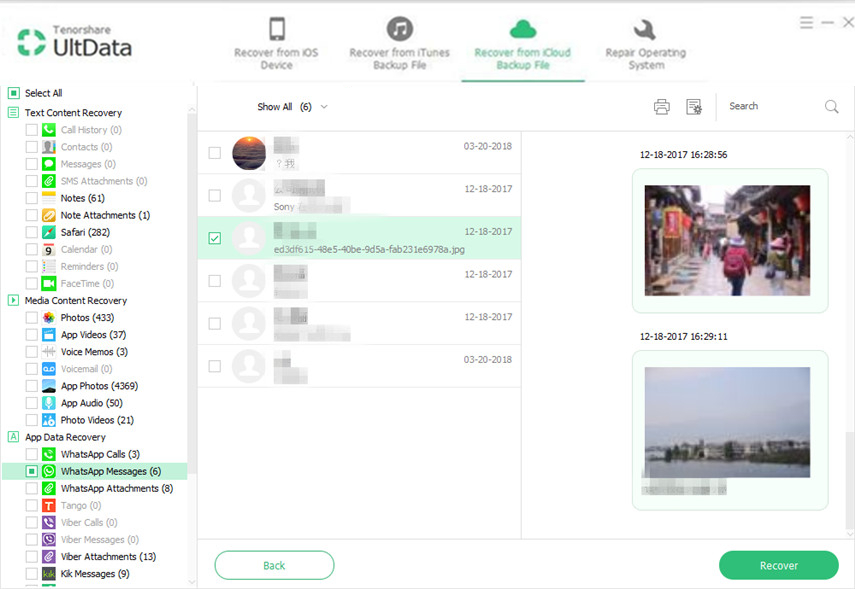
Étape 5 Mentionnez "Paramètres de sortie" puis choisissez entre "Récupérer sur l'ordinateur" et "Restaurer sur le périphérique".

Une alternative à iCloud Backup pour sauvegarder WhatsApp
Après vous avoir expliqué comment extraireDonnées WhatsApp de la sauvegarde iCloud, nous souhaitons vous guider tout au long du processus de sauvegarde de WhatsApp sur iCloud. Vous aurez besoin d'un outil tiers digne de confiance Tenorshare iCareFone (outil de sauvegarde et de restauration WhatsApp) pour sauvegarder librement vos données WhatsApp. Vous pouvez utiliser la fonction de restauration pour restaurer les données de la sauvegarde iCareFone ou iTunes à tout moment. Vous pouvez sauvegarder des données sans même interagir avec iCloud ou iTunes avec ce logiciel. En outre, lors de la restauration avec iCareFone, le remplacement des données existantes ne pose aucun problème, car il ne remplace jamais et ne supprime pas les données existantes.
Voici le guide détaillé pour la sauvegarde WhatsApp utilisant iCareFone:
Étape 1 Tout d’abord, installez le logiciel et lancez-le. Connectez votre iPhone et cliquez sur "Sauvegarder et restaurer" onglet de l'interface du programme.

Étape 2 Vous pouvez trouver les données de votre appareil affichées surl'écran de votre ordinateur dans l'interface iCareFone. Une fois les données numérisées, vous pouvez continuer. Dans la section "Données de l'application", cliquez sur "WhatsApp & Attachments" et cliquez sur le bouton "Sauvegarder".

Étape 3 La sauvegarde de votre appareil est terminée maintenant. Vous pouvez prévisualiser les données sauvegardées en sélectionnant "Afficher les données de sauvegarde" ou "Afficher la liste de sauvegarde" dans ce cas. Maintenant, vous êtes prêt à partir.
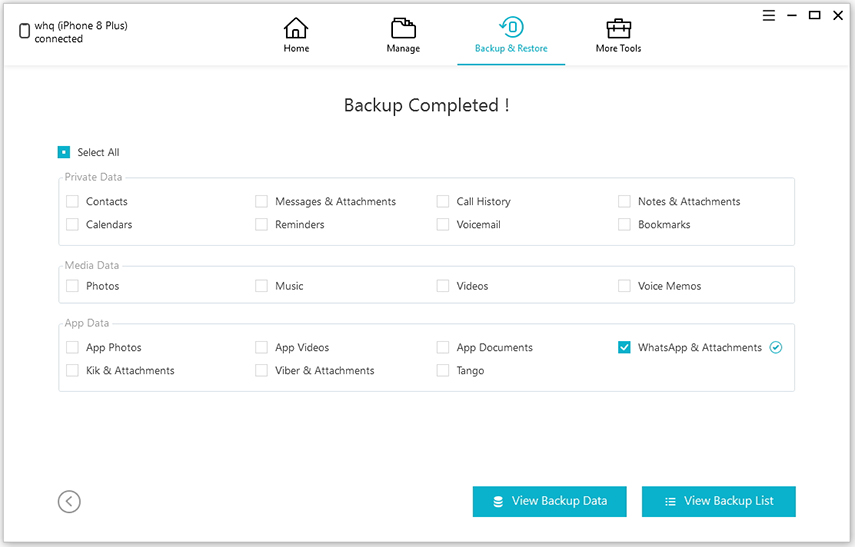
Conclusion
Nous vous avons donc fourni un compte rendu complet de iCloudWhatsApp sauvegarde. En résumé, nous vous avons indiqué si vous pouvez sauvegarder WhatsApp ou si vous pouvez sauvegarder les messages séparément avec iCloud. En outre, nous nous sommes efforcés de vous faire comprendre l’outil le plus productif qui puisse vous aider à effectuer séparément la sauvegarde et la restauration de vos messages WhatsApp. En outre, vous pouvez extraire et afficher votre sauvegarde WhatsApp via un autre outil très efficace. Nous espérons que vous avez aimé cet article et que vous comprenez maintenant tout sur iCloud.









![[iOS 12 pris en charge] Comment extraire des photos, des vidéos, des messages WhatsApp et des contacts depuis iCloud avec iCloud Extractor Mac](/images/iphone-data/ios-12-supportedhow-to-extract-photos-videos-whatsapp-messages-contacts-from-icloud-with-icloud-extractor-m.jpg)